Inden du bruger printeren
Navne på dele
Grundlæggende betjening
Opsætning
Rengøring
Fejlsøgning
Produktspecifikationer
Bilag
Top > Rengøring > Rengøring af modtryksrullen og papirdetektoren
Rengøring af modtryksrullen og papirdetektoren
Afhængig af den anvendte papirrulle, kan der aflægges papirstøv på modtryksrullen og papiret føres muligvis ikke korrekt frem. Følg nedenstående procedure for at fjerne papirstøvet.
For at opretholde en god udskrivningskvalitet anbefaler vi at rengøre modtryksrullen og papirdetektoren med jævne mellemrum (ca. en gang hver 3. måned).
-
Sluk for printeren.
-
Frakobl USB-kablet, hvis det er tilsluttet.
-
Åbn dækslet til papirrullen, og fjern derefter papirrullen.
-
Brug en vatpind, der er let fugtet med vand, til at fjerne papirstøv fra modtryksrullen og papirdetektoren.
-
Når det rengjorte område er helt tørt, skal du lægge papirrullen i og lukke dækslet til papirrullen.
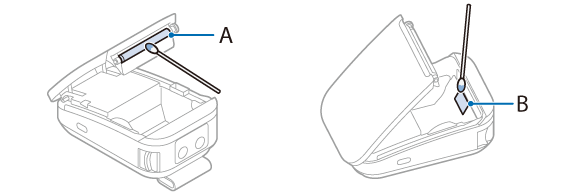
A: Modtryksrulle
B: Papirdetektor
Inden du bruger printeren
Navne på dele
Grundlæggende betjening
Opsætning
Rengøring
Fejlsøgning
Produktspecifikationer
Bilag
Top > Rengøring > Rengøring af modtryksrullen og papirdetektoren
Rengøring af modtryksrullen og papirdetektoren
Afhængig af den anvendte papirrulle, kan der aflægges papirstøv på modtryksrullen og papiret føres muligvis ikke korrekt frem. Følg nedenstående procedure for at fjerne papirstøvet.
For at opretholde en god udskrivningskvalitet anbefaler vi at rengøre modtryksrullen og papirdetektoren med jævne mellemrum (ca. en gang hver 3. måned).
-
Sluk for printeren.
-
Frakobl USB-kablet, hvis det er tilsluttet.
-
Åbn dækslet til papirrullen, og fjern derefter papirrullen.
-
Brug en vatpind, der er let fugtet med vand, til at fjerne papirstøv fra modtryksrullen og papirdetektoren.
-
Når det rengjorte område er helt tørt, skal du lægge papirrullen i og lukke dækslet til papirrullen.
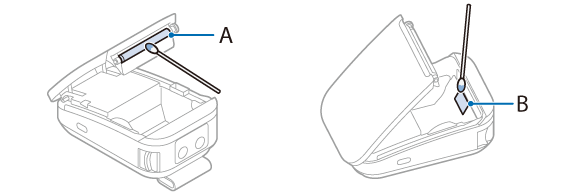
A: Modtryksrulle
B: Papirdetektor
